Настройка статистики для мобильного приложения
AppMetrica — это набор библиотек для сбора статистики использования приложения, для создания и ведения push-кампаний и сбора статистики по ним. Собранные данные можно просматривать в веб-интерфейсе AppMetrica.
AppMetrica позволяет отслеживать следующие данные:
- информация об устройстве;
- информация о сессиях;
- информация об источнике перехода пользователя на страницу скачивания приложения;
- действия, выполненные пользователем в приложении;
- местоположение пользователя;
- ошибки, возникающие во время использования приложения;
- другие данные (например, количество пользователей, установивших приложение).
Подключение API key сервиса AppMatrica к приложению для гостей
1. Для работы с AppMetrica необходима зайти в учётную запись на сервисе Яндекс. Если у вас учётной записи нет, то нужно зарегистрироваться.
2. После того как войдете в учетную запись на сервере Яндекс, нужно перейти на сайт AppMetrica.
3. Добавьте компанию. Укажите данные компании: название, страну и сайт (при наличии).
4. Заполните профиль. Выберите свою команду, оставьте электронную почту для уведомлений и новостей сервиса.
5. Добавьте приложение в AppMetrica. Заполните параметры приложения: ссылка в магазине приложений (если приложение еще не опубликовано — оставьте поле пустым), название, часовой пояс для построения отчетов.
6. Чтобы добавить еще одно приложение, нажмите кнопку Добавить приложение в выпадающем списке в интерфейсе AppMetrica.
7. Произведите интеграцию. Подключение интеграции происходит по-разному для новых клиентов и тех, кто уже использует сервис:
Новым клиентам необходимо связаться с сотрудником по внедрению сервисов лояльности Quick Resto. Вы можете позвонить по номеру 8 800 500-21-38 (добавочный номер 916) или написать на электронную почту wl_app@quickresto.ru. В вашем сообщении укажите название облака и идентификатор (API key) сервиса AppMetrica. Этот идентификатор можно найти в разделе Настройка интеграции в поле API key (API-ключ).
Клиентам, уже использующим сервис AppMetrica, необходимо выполнить следующие шаги:
1. Войдите в свой аккаунт AppMetrica.
2. Перейдите в раздел Настройки.
3. Откройте вкладку Управление доступом.
4. В блоке Доступ в AppMetrica в колонке Аккаунт на Яндексе добавьте почту geocoder@quickresto.ru.
5. В колонке Права доступа выберите режим Чтение/редактирование.
После выполнения этих действий данные будут автоматически сохранены.
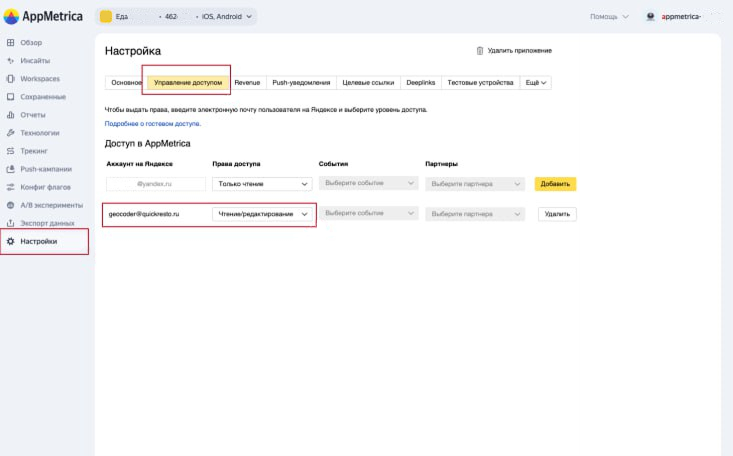
Рекомендуем для одного и того же приложения на разных платформах использовать один API-ключ.
Через некоторое время в личном кабинете на сайте AppMetrica, в разделе Обзор, появится собранная статистика.
Важно! Версия приложения для гостей должна быть 2.0.27 и выше, чтобы начала работать статистика в сервисе AppMetrica.